nêu các bước thực hiện bảng tính

Những câu hỏi liên quan
Nêu các bước thực hiện để chèn thêm cột trống bên trái cột E đã cho?
Xem bài 5 Thao tác với bảng tính các bước chèn thêm 1 cột.
Nêu các bước cần thực hiện để tạo biểu đồ từ một bảng dữ liệu.
B1 : Nháy chuột vào 1 ô trog miền có dữ liệu cần biểu diễn = biểu đồ
B2: Chọn nhóm biểu đồ thích hợp trog nhóm Charts trên dải lệnh Insert rồi chọn biểu đồ thích hợp
Học tốt!
Đúng 0
Bình luận (0)
Các bước tạo biểu đồ :
B1: Chọn 1 ô trong miền có dữ liệu cần biểu diễn bằng biểu đồ.
B2: Nháy nút Chart Wizard. Chương trình bảng tính sẽ hiển thị hộp thoại Chart Wizard đầu tiên.
B3: Nháy liên tiếp nút Next trên các hộp thoại và nháy nút Finish trên hộp thoại cuối cùng ( khi nút Next bị mờ đi), ta sẽ có kết quả là một biểu đồ.
Đúng 0
Bình luận (0)
Nêu ngắn gọn các bước cần thực hiện để tạo biểu đồ từ một bảng dữ liệu
refer
B1: Chọn 1 ô trong miền có dữ liệu cần biểu diễn bằng biểu đồ.
B2: Nháy nút Chart Wizard. Chương trình bảng tính sẽ hiển thị hộp thoại Chart Wizard đầu tiên.
B3: Nháy liên tiếp nút Nexttrên các hộp thoại và nháy nút Finish trên hộp thoại cuối cùng ( khi nút Next bị mờ đi), ta sẽ có kết quả là một biểu đồ.
Đúng 4
Bình luận (2)
anh tham khảo
B1 : Nháy chuột vào 1 ô trog miền có dữ liệu cần biểu diễn = biểu đồ
B2: Chọn nhóm biểu đồ thích hợp trog nhóm Charts trên dải lệnh Insert rồi chọn biểu đồ thích hợp
Đúng 3
Bình luận (1)
Refer
B1: Chọn 1 ô trong miền có dữ liệu cần biểu diễn bằng biểu đồ.
B2: Nháy nút Chart Wizard. Chương trình bảng tính sẽ hiển thị hộp thoại Chart Wizard đầu tiên.
B3: Nháy liên tiếp nút Nexttrên các hộp thoại và nháy nút Finish trên hộp thoại cuối cùng ( khi nút Next bị mờ đi), ta sẽ có kết quả là một biểu đồ.
Đúng 2
Bình luận (1)
Cho bảng tính sau:
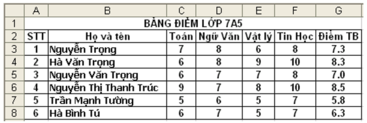
Hãy nêu các bước để thực hiện:
a) Sắp xếp cột điểm Toán theo thứ tự giảm dần.
b) Lọc ra bạn có Điểm TB bằng 8.3
a) Sắp xếp cột điểm Toán theo thứ tự giảm dần.
- Chọn một ô trong cột điểm Toán
- Nháy chuột vào nút  để sắp xếp theo thứ tự giảm dần
để sắp xếp theo thứ tự giảm dần
b) Lọc ra bạn có Điểm TB bằng 8.3
- Chọn một ô trong vùng có dữ liệu cần lọc
- Mở bảng chọn Data -> Filter trong nhóm Sort & Filter -> xuất hiện các nút lọc ở cạnh tiêu đề các cột.
- Nháy chuột vào nút lọc cạnh tiêu đề cột Điểm TB chọn tiêu chuẩn lọc là 8.3.
Đúng 0
Bình luận (0)
Cho bảng tính sau:
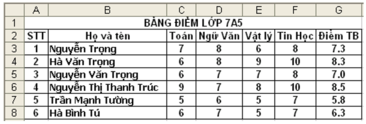
Hãy nêu các bước để thực hiện:
a) Sắp xếp cột điểm Toán theo thứ tự tăng dần.
b)Lọc ra bạn có Điểm TB bằng 7.3
a) Sắp xếp cột điểm Toán theo thứ tự tăng dần.
- Chọn một ô trong cột điểm Toán
- Nháy chuột vào nút  để sắp xếp theo thứ tự tăng dần
để sắp xếp theo thứ tự tăng dần
b) Lọc bạn có Điểm TB bằng 7.3
- Chọn một ô trong vùng có dữ liệu cần lọc
- Mở bảng chọn Data -> Filter trong nhóm Sort & Filter -> xuất hiện các nút lọc ở cạnh tiêu đề các cột.
- Nháy chuột vào nút lọc cạnh tiêu đề cột Điểm TB chọn tiêu chuẩn lọc là 7.3
Đúng 0
Bình luận (0)
Cho bảng tính sau:
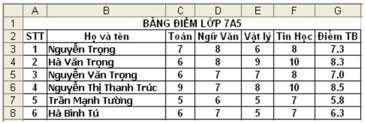
Hãy nêu các bước để thực hiện:
a) Sắp xếp cột điểm Vật lý theo thứ tự tăng dần.
b) Lọc ra bạn có Điểm TB bằng 7.0
a) Sắp xếp cột điểm Vật lý theo thứ tự tăng dần.
- Chọn một ô trong cột điểm Vật lý
- Nháy chuột vào nút  để sắp xếp theo thứ tự tăng dần
để sắp xếp theo thứ tự tăng dần
b) Lọc bạn có Điểm TB bằng 7.0
- Chọn một ô trong vùng có dữ liệu cần lọc
- Mở bảng chọn Data -> Filter trong nhóm Sort & Filter -> xuất hiện các nút lọc ở cạnh tiêu đề các cột.
- Nháy chuột vào nút lọc cạnh tiêu đề cột Điểm TB chọn tiêu chuẩn lọc là 7.0
Đúng 1
Bình luận (0)
Cho bảng tính sau:
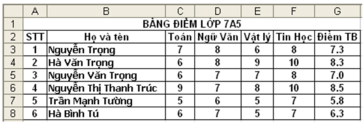
Hãy nêu các bước để thực hiện:
a) Sắp xếp cột điểm Vật lý theo thứ tự giảm dần.
b)Lọc ra bạn có Điểm TB bằng 5.8
a) Sắp xếp cột điểm Vật lý theo thứ tự giảm dần.
- Chọn một ô trong cột điểm Vật lý
- Nháy chuột vào nút  để sắp xếp theo thứ tự giảm dần
để sắp xếp theo thứ tự giảm dần
b) Lọc bạn có Điểm TB bằng 5.8
- Chọn một ô trong vùng có dữ liệu cần lọc
- Mở bảng chọn Data -> Filter trong nhóm Sort & Filter-> xuất hiện các nút lọc ở cạnh tiêu đề các cột.
- Nháy chuột vào nút lọc cạnh tiêu đề cột Điểm TB chọn tiêu chuẩn lọc là 5.8
Đúng 0
Bình luận (0)
a) Sắp xếp cột điểm Vật lý theo thứ tự giảm dần.
- Chọn một ô trong cột điểm Vật lý
- Nháy chuột vào nút

Đúng 0
Bình luận (0)
5.Xem trước khi in nhằm mục đích gì? Nêu các bước thực hiện xem trước khi in?
6. Trình bày các bước thực hiện đặt lề và hướng giấy in?
7. Sắp xếp dữ liệu là gì? Nêu các bước thực hiện?
8. Lọc dữ liệu là gì? Nêu các bước thực hiện?
1. Xem trước khi in (Print Preview) cho phép kiểm tra trước những gì sẽ đươc in ra nhằm mục đích giúp ta xem lại văn bản trước khi in, từ đó chỉnh sửa lại bố cục trình bày sao cho thích hợp, giúp tiết kiệm thời gian và công sức.
Sử dụng lệnh Page Layout trên dải lệnh view để xem trang tính trước khi in. Quan sát sự thay đổi của màn hình và các đối tượng trên tảng tính.
2
điều chỉnh hướng giấy in
Chọn PagePage
(Chọn PortraitPortrait cho hướng giấy đứng hoặc LandscapeLandscape cho hướng giấy ngang )
Các bước đặt lề
B1: mở dải lệnh Page Layout
B2: ở hộp thoại Page Setup chọn margins
B3: chọn Custom margins để tùy chỉnh lề.
B4: thay đổi số trong các ô trên để thiết đặt lề.
3. Sắp xếp dữ liệu là hoán đổi vị trí của các hàng của dữ liệu để giá trị dữ liệu trong một hay nhiều cột được sắp xếp theo thứ tự tăng dần hoặc giảm dần các cột cần sắp xếp cần phải có cùng kiểu dữ liệu
Các bước sắp xếp dữ liệu
B1: nháy chuột chọn một ô tô trong cột cần sắp xếp dữ liệu B2: chọn lệnh\(|^A_Z\) trong nhóm Sort & Filter của dải lệnh data để sắp xếp theo thứ tự tăng dần hoặc chọn lệnh \(||^Z_A\) trong nhóm Sort & Filter của dải lệnh data để sắp xếp theo thứ tự giảm dần
4.
Lọc dữ liệu là chọn và hiện thị dữ liệu thoả mãn yêu cầu đặt ra và ẩn những dữ liệu không thoả mản yêu cầu
Các bước cần thực hiện khi lọc dữ liệu là :
B1: Nháy chuột chọn một ô trong vùng có dữ liệu cần lọc.
B2: Nháy Data -> Filter -> AutoFilter (các mũi tên xuất hiện bên cạnh tiêu đề cột).
B3: Nháy vào nút tam giác ngược trên tiêu đề cột.
B4: Chọn giá trị để lọc.
Đúng 1
Bình luận (0)
5.Xem trước khi in nhằm mục đích gì? Nêu các bước thực hiện xem trước khi in?
6. Trình bày các bước thực hiện đặt lề và hướng giấy in?
7. Sắp xếp dữ liệu là gì? Nêu các bước thực hiện?
8. Lọc dữ liệu là gì? Nêu các bước thực hiện?
đăng 2 lần r mà ko ai làm, ai làm hộ cái ik:(
Đúng 2
Bình luận (1)
Xem thêm câu trả lời
tin 6 em hãy nêu các bước tạo bảng ? giải thích ?Nếu số hàng và số cột vượt 10 cột , 8 cột em thực hiện như nào
Các bước tạo bảng:
Có 2 bước là chọn lệnh và điều chỉnh số hàng, cột cho bảng:
B1: Chọn biểu tượng Insert Table trên thanh công cụ
B2: Nhấn giữ trái chuột và di chuyển chuột để chọn số hàng, số cột cho bảng rồi thả nút trái chuột, khi đó ta được bảng với số dòng và số cột ta đã chọn
Nếu số hàng và số cột vượt 10 cột , 8 cột em thực hiện như nào
Thêm một cột vào bên trái hoặc bên phải:
B1: Bấm vào ô nằm bên trái hoặc bên phải vị trí muốn thêm một cột.
B2: Bấm vào Chèn Sang trái trong nhóm Hàng và Cột nếu muốn thêm cột vào bên trái ô.
Bấm vào Chèn Sang phải trong nhóm Hàng và Cột nếu muốn thêm cột vào bên phải ô.
Đúng 1
Bình luận (0)
Các bước tạo bảng:
Có 2 bước là chọn lệnh và điều chỉnh số hàng, cột cho bảng:
B1: Chọn biểu tượng Insert Table trên thanh công cụ
B2: Nhấn giữ trái chuột và di chuyển chuột để chọn số hàng, số cột cho bảng rồi thả nút trái chuột, khi đó ta được bảng với số dòng và số cột ta đã chọn
Nếu số hàng và số cột vượt 10 cột , 8 cột em thực hiện như nào
Thêm một cột vào bên trái hoặc bên phải:
B1: Bấm vào ô nằm bên trái hoặc bên phải vị trí muốn thêm một cột.
B2: Bấm vào Chèn Sang trái trong nhóm Hàng và Cột nếu muốn thêm cột vào bên trái ô.
Bấm vào Chèn Sang phải trong nhóm Hàng và Cột nếu muốn thêm cột vào bên phải ô.
Đúng 0
Bình luận (0)
























